之前我有篇文章是写显示器超频问题,当时感觉Deepin超频麻烦,折腾换成了Win10,但用了断时间后,感觉Win10真的不好用,夜览模式软件适配差,CPU占用率高,字体颗粒感强,显示器看着眼睛很累,偏蓝光。
于是由换成了Deepin 20,真的很香,字体清晰,图像看着舒服,奈何换分辨率麻烦。
但办法总比困难多,总是有解决问题的办法。
修改分辨率
首先需要尝试下Deepin下能够支持的最大分辨率, 我这台显示器,尝试后最大能调到2176X1224 我估计Deepin能支持的最大分辨率也是这个,因为我再调高后,发现系统的任务栏都跑显示器外面去了,应该是系统不支持。
1、查询分辨率配置
cvt 2176 1224
# 2176x1224 59.95 Hz (CVT 2.66M9) hsync: 76.08 kHz; pclk: 222.75 MHz
Modeline "2176x1224_60.00" 222.75 2176 2320 2552 2928 1224 1227 1232 1269 -hsync +vsync
2、新增分辨率
xrandr --newmode "2176x1224_60.00" 222.75 2176 2320 2552 2928 1224 1227 1232 1269 -hsync +vsync
--newmode 后面部分就是cvt查询出来的
3、添加分辨率到输出端口
xrandr --addmode HDMI-1 "2176x1224_60.00"
HDMI-1 是我这边的显示器端口 通过xrandr命令来查看你的端口名称
4、将分辨率设置默认值
xrandr --output HDMI-1 "2176x1224_60.00"
HDMI-1 显示器端口
5、添加启动脚本 到此设置完了,但是重启后,配置就没了,需要将如上命令添加到启动脚本中
sudo vi /etc/profile
将如下命令加到底部,保存,重启,系统会自动选择最大推荐的分辨率
xrandr --newmode "2176x1224_60.00" 222.75 2176 2320 2552 2928 1224 1227 1232 1269 -hsync +vsync
xrandr --addmode HDMI-1 "2176x1224_60.00"
xrandr --output HDMI-1 "2176x1224_60.00"
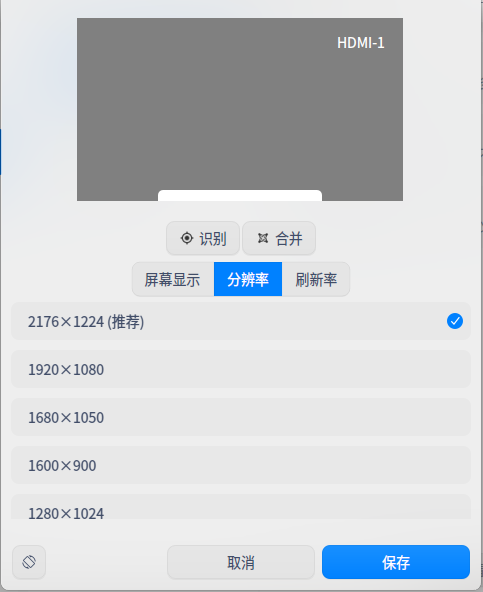




.doc)






)







